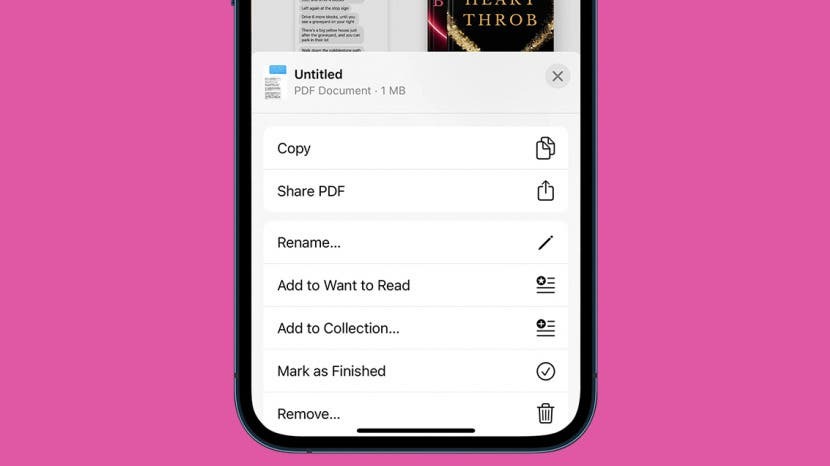
Potrzebujesz nagrania rozmowy tekstowej, ale nie chcesz przewijać rolki aparatu, aby znaleźć zrzuty ekranu? Jeśli szukasz sposobu na wyeksportowanie konwersacji iMessage do formatu PDF, otrzymasz wiele różnych opcji, od pobierania aplikacji po korzystanie z komputera. Ale jest jedna metoda, która jest o wiele łatwiejsza. Oto jak wyeksportować wiadomości tekstowe z iPhone'a do formatu PDF.
Jak wyeksportować wiadomości iMessages do formatu PDF
Prowadzenie ewidencji wiadomości iMessages lub wiadomości tekstowych może być bardzo pomocne. Niezależnie od tego, czy chcesz zapisać wskazówki, które ktoś Ci wysłał bez konieczności przewijania wstecz, czy potrzebujesz transkrypcji korespondencji do sądu przypadku, posiadanie pliku PDF z wiadomościami tekstowymi jest łatwym sposobem na uwolnienie rolki aparatu ze zrzutami ekranu i utrzymanie wiadomości w łatwym do znalezienia Lokalizacja. Pliki PDF są również łatwiejsze do oznaczania i udostępniania, a ponadto są zwykle mniejsze niż zrzuty ekranu i dlatego zajmują mniej miejsca na iPhonie.
Aby wyeksportować wiadomość iMessage jako plik PDF, musisz najpierw zrobić jej zrzut ekranu. Na razie ta część nie podlega negocjacjom. Jednak po uzyskaniu zrzutu ekranu istnieje bardzo prosty sposób na przekształcenie go w plik PDF, mimo że inne źródła mogą zachęcać do pobrania aplikacji, a nawet zaangażowania komputera. Żadne nie jest konieczne. Wszystko, co musisz zrobić, to udostępnić zrzut ekranu w Książkach i gotowe! Oto jak przeprowadzić konwersację iMessage do pliku PDF. Aby uzyskać prostsze instrukcje dotyczące iPhone'a, zapoznaj się z naszym Porada dnia.
- Zrób zrzut ekranu rozmowy iMessage.
- Znajdź zrzut ekranu w swoim Aplikacja Zdjęcia lub Rolka aparatu.
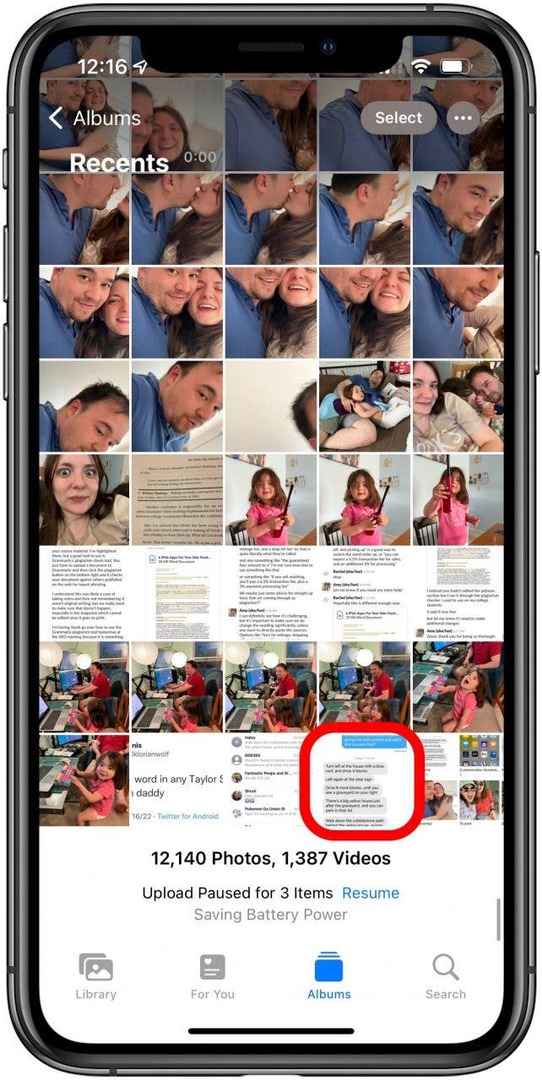
- Stuknij w Dzielić przycisk.
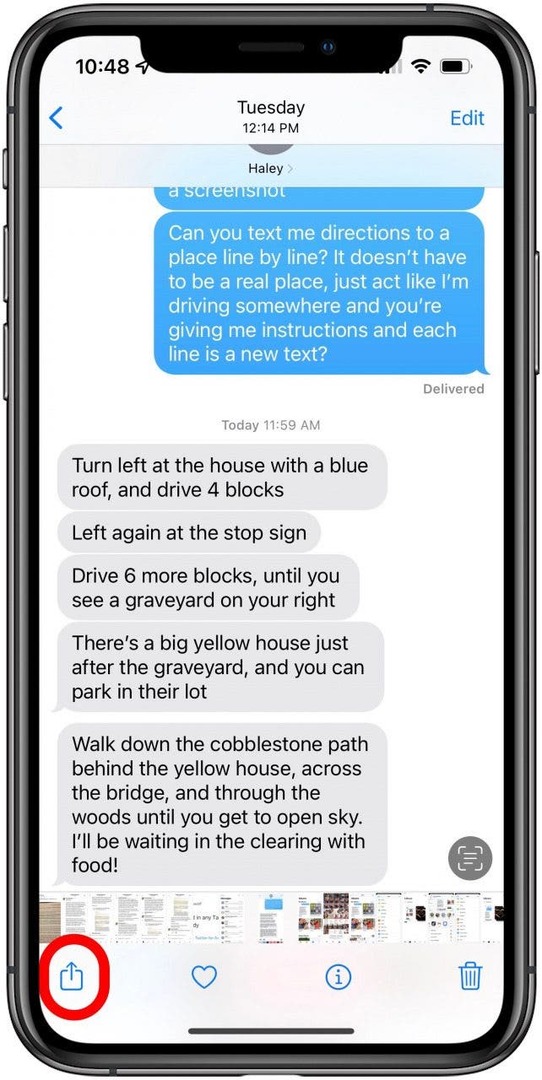
- Przewiń do końca ikon opcji udostępniania.
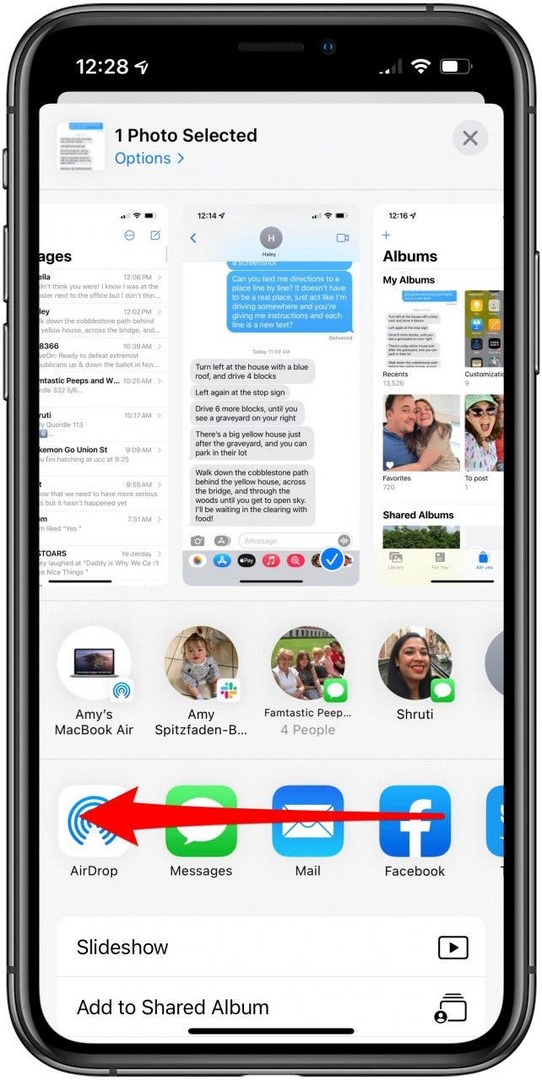
- Uzyskiwać Więcej.
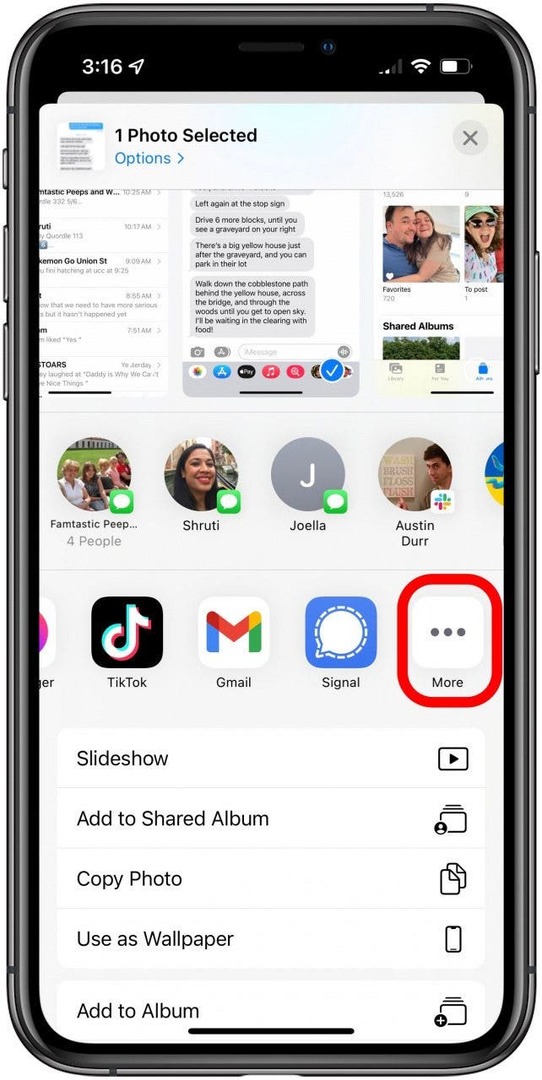
- Uzyskiwać Książki.
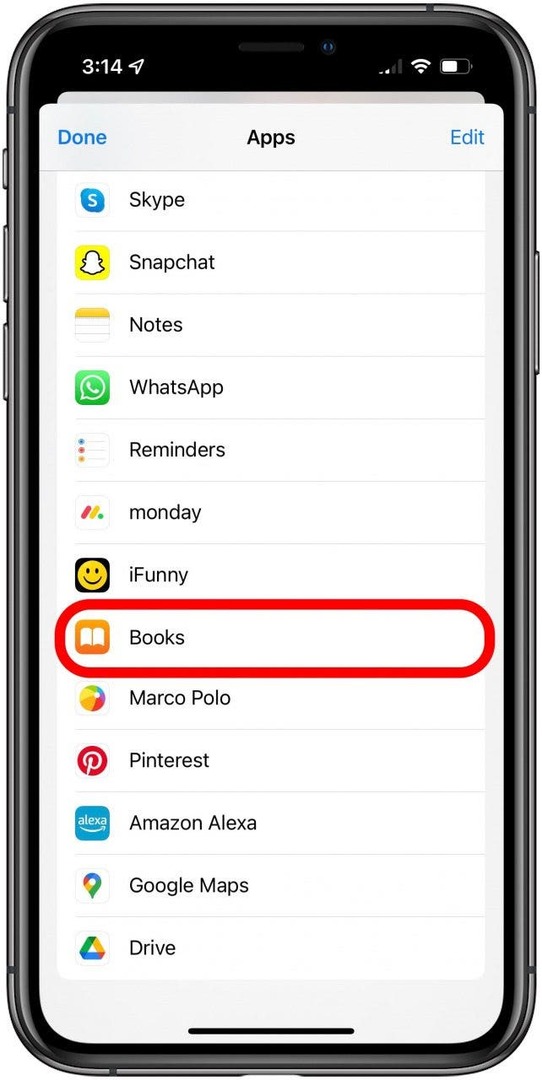
- Zrzut ekranu pojawi się w Twojej bibliotece w aplikacji Książki.
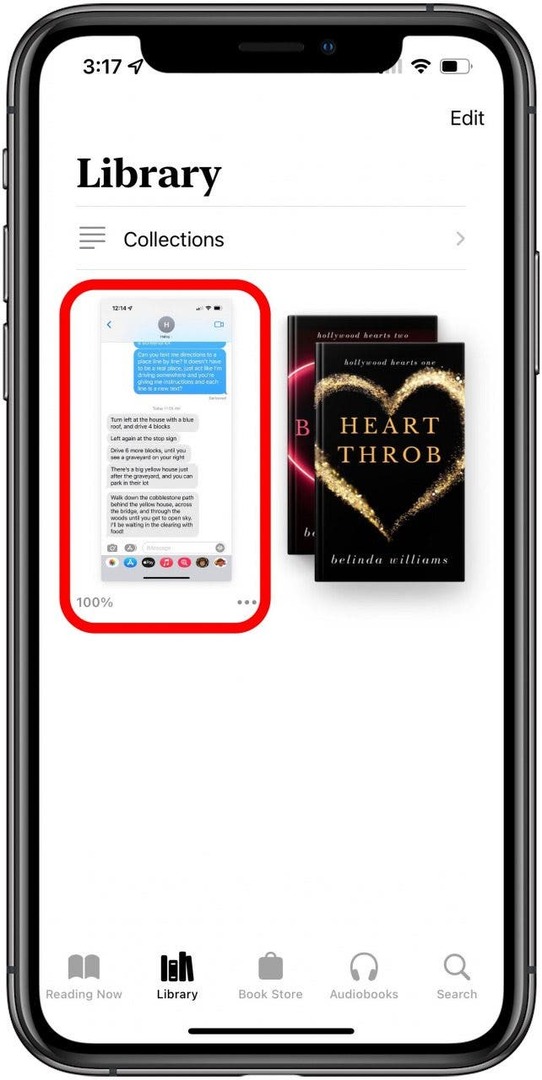
- Stuknij w więcej ikon.
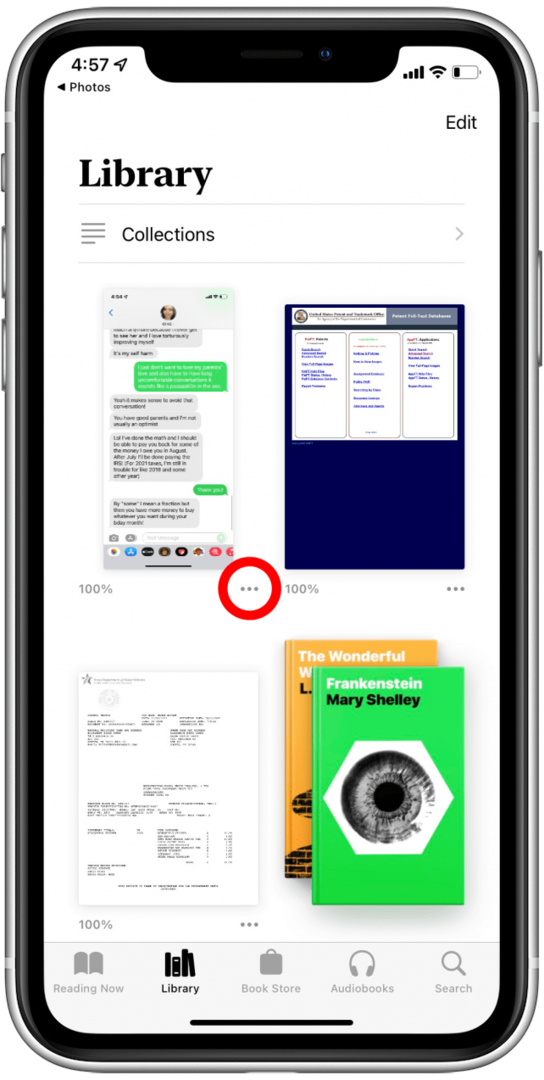
- Teraz będziesz mógł udostępnić go jako plik PDF.
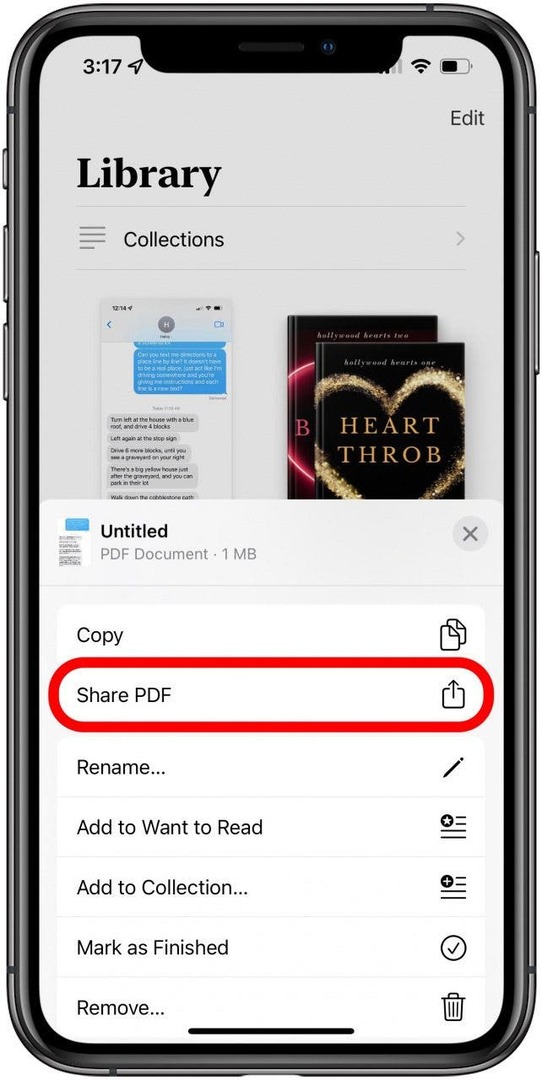
Teraz możesz iść!